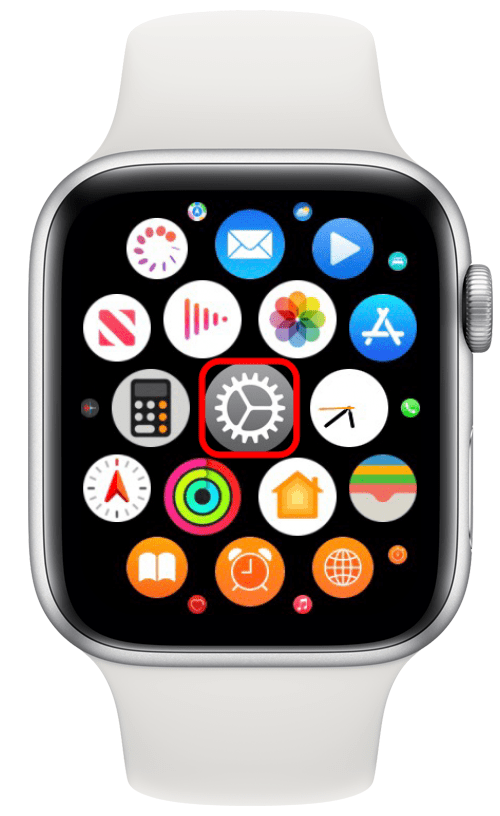Как исправить Apple Watch Weather, которые не обновляются
Что нужно знать
- Проверьте соединение Bluetooth, чтобы убедиться, что ваш iPhone и Apple Watch подключены.
- Проверьте настройки местоположения приложения «Погода», чтобы убедиться, что приложение может получить доступ к вашему местоположению.
- Сбросьте данные синхронизации Apple Watch и, в худшем случае, отключите и снова подключите часы.
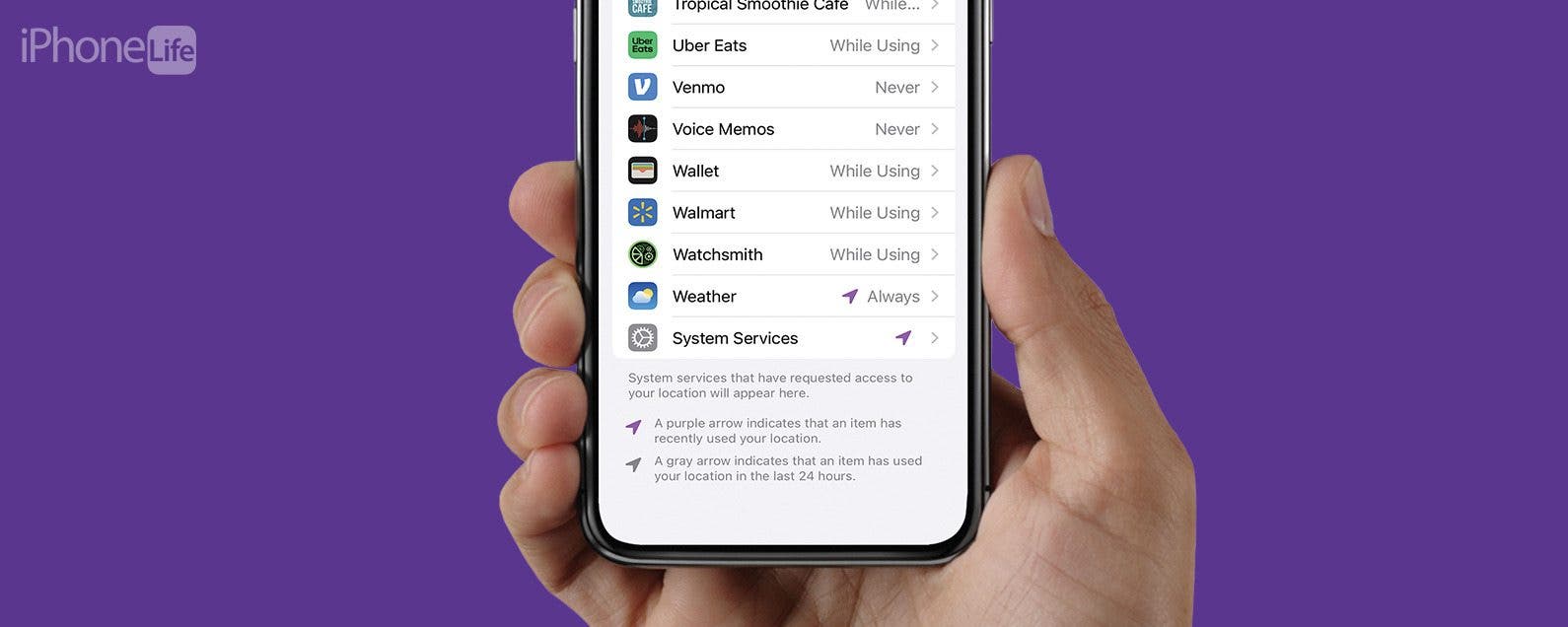
Наличие приложения «Погода» на Apple Watch позволяет легко проверять температуру и получать оповещения о погоде, не вынимая iPhone. Если вы не видите данные о погоде на Apple Watch, мы здесь, чтобы помочь. В этой статье мы рассмотрим возможные решения, которые помогут вам решить, что погода на Apple Watch не обновляется.
Перейти к:
- Устранение неполадок Apple Watch Weather не обновляется
- Как проверить настройки местоположения
- Как закрыть приложение на Apple Watch
- Как сбросить данные синхронизации
- Как разорвать и повторно подключить Apple Watch
Устранение неполадок Apple Watch Weather не обновляется
Если вам интересно, почему погода не загружается на Apple Watch, первое, что нужно сделать, — это проверить наличие обновлений как на iPhone, так и на Apple Watch. Затем попробуйте перезагрузить iPhone и Apple Watch. Если ваши Apple Watch не обновляются, ознакомьтесь с этой статьей, чтобы узнать, как это исправить.
Следующее, что нужно проверить, это ваше Bluetooth-соединение. Вашим Apple Watch требуется соединение Bluetooth для связи с вашим iPhone. Чтобы узнать больше о том, как обеспечить бесперебойную работу приложений, подпишитесь на нашу рассылку «Совет дня».
Как проверить соединение Bluetooth на iPhone
Самый быстрый способ проверить Bluetooth-соединение вашего iPhone — в центре управления.
- Проведите пальцем вниз от правого верхнего угла экрана, чтобы открыть Центр управления.

- Коснитесь значка Bluetooth, чтобы он стал серым, чтобы отключить соединение Bluetooth.

- Коснитесь значка Bluetooth еще раз, чтобы он стал синим, указывая на то, что Bluetooth включен.

После того, как вы убедились, что на вашем iPhone включен Bluetooth, вам нужно будет проверить Bluetooth-соединение Apple Watch.
Как проверить соединение Bluetooth на Apple Watch
Теперь, когда вы убедились, что Bluetooth работает на вашем iPhone, убедитесь, что он также работает на ваших Apple Watch.
- Откройте приложение «Настройки» на Apple Watch.

- Прокрутите вниз и коснитесь Bluetooth.

- Прокрутите вниз и коснитесь переключателя рядом с Bluetooth, чтобы он стал серым.

- Коснитесь переключателя еще раз, чтобы он стал зеленым, указывая на то, что Bluetooth снова включен.

Теперь, когда вы убедились, что Bluetooth работает на обоих устройствах и что они подключены, мы можем перейти к более техническим решениям.
Как проверить настройки местоположения
Apple Watch не показывают погоду? Ваши Apple Watch получают данные о погоде из приложения «Погода» на вашем iPhone, поэтому ваш следующий шаг — перепроверить настройки вашего местоположения:
- Откройте приложение «Настройки» на своем iPhone.

- Нажмите Конфиденциальность и безопасность.

- Нажмите Службы геолокации.

- Коснитесь приложения Погода.

- Коснитесь Всегда.

- Коснитесь переключателя рядом с «Точное местоположение», если он еще не зеленый.

Разрешив приложению «Погода» всегда получать доступ к вашему точному местоположению, вы можете быть уверены, что получаете последние данные о погоде для вашего региона.
Как закрыть приложение на Apple Watch
Иногда полное закрытие приложения и его повторное открытие может помочь решить проблемы. Если у вас возникают проблемы с погодным приложением Apple Watch, вот как его закрыть:
- Откройте приложение Погода.

- Нажмите и удерживайте боковую кнопку, пока не появится меню параметров питания.

- Нажмите и удерживайте цифровую корону, пока экран не уменьшится до экрана вашего приложения.

Теперь, когда вы принудительно закрыли приложение «Погода», просто коснитесь его еще раз, чтобы снова открыть.
Как сбросить данные синхронизации
Если погода на Apple Watch не обновляется, возможно, часы просто не синхронизированы с iPhone. Вы можете безопасно сбросить данные синхронизации, не потеряв при этом ничего важного. Вот как это сделать:
- Откройте приложение «Часы».

- Коснитесь Общие.

- Прокрутите вниз и нажмите «Сброс».

- Нажмите «Сбросить данные синхронизации».

После сброса данных синхронизации Apple Watch автоматически начнется повторная синхронизация, включая данные о погоде.
Как разорвать и повторно подключить Apple Watch
Последнее, что вы должны попробовать, если погода на Apple Watch не обновляется, — это разорвать пару с Apple Watch и снова связать ее. Прочтите эту статью о сопряжении Apple Watch с новым iPhone. Шаги, описанные в этой статье, также можно выполнить, если вы просто отключаетесь от своего телефона и снова подключаете его.
Предупреждение. Отключение Apple Watch приведет к удалению всех данных с устройства и его сбросу, как если бы оно было совершенно новым. Однако перед этим ваш iPhone создаст резервную копию, поэтому при повторном сопряжении часов вы сможете восстановить любые потерянные данные.
Если у вас по-прежнему возникают проблемы с погодой на Apple Watch, которая не обновляется после того, как вы попробовали все вышеперечисленные решения, вам может потребоваться обратиться в службу поддержки Apple для получения дополнительной помощи. Затем ознакомьтесь с этим руководством по символам и значкам Apple Watch, чтобы узнать, как их расшифровать.